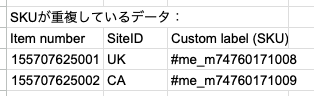出品データダウンローダー(Tooliz for Listing Data Downloader) インストール / 利用方法
ダウンロードした圧縮ファイルを解凍し、setup-DownEbayListingフォルダ内のインストーラー(〇〇〇.msi)を起動します。次へをクリックします。
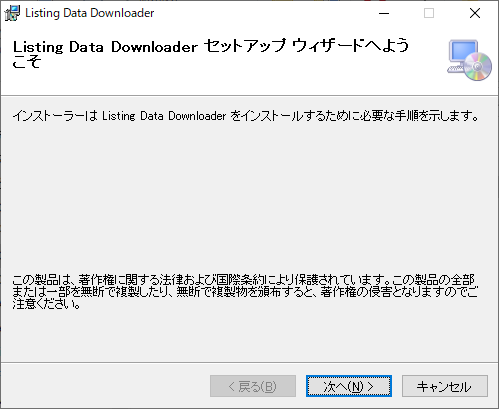
インストールする場所はデフォルトのままを推奨します。
※Program Filesの中には入れないでください。権限の問題で設定ファイル等が作成できなくなってしまいます。
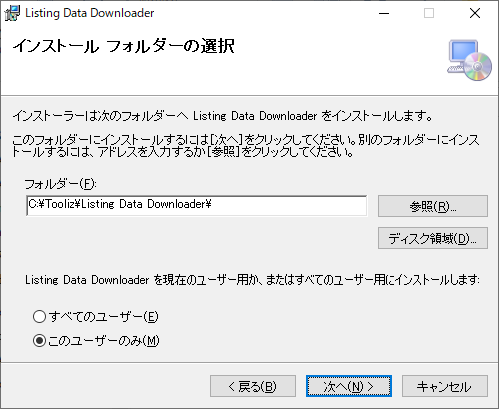
「次へ」でインストールします。インストールは数秒で完了します。
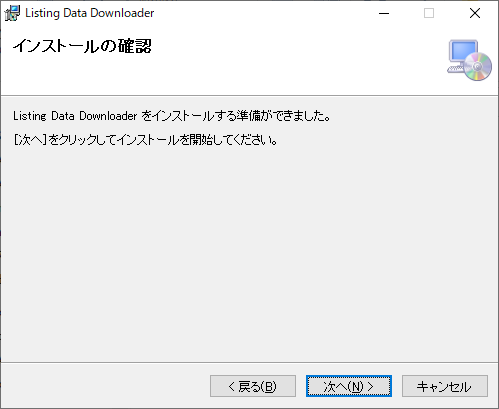
インストールが完了したら、閉じるで終了します。
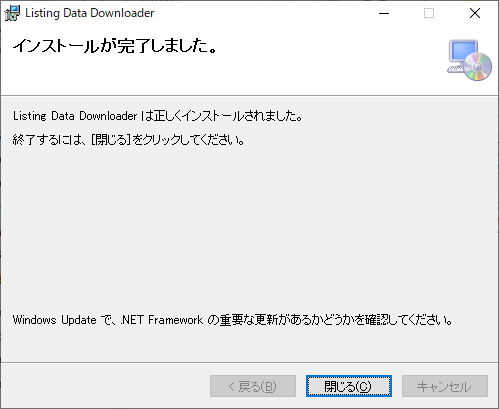
インストール後はListing Data Downloaderがデスクトップまたスタートメニューに作成されますので、実行します。
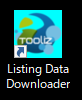
もし「To run this application, you must install .NET Core. Would you like to download it now?」などと表示されたら.NET Coreをインストールする必要があります。 .NET Coreのインストール を参考にインストールしてください。
正常に起動すると、最初は設定が必要ですので、次のようなメッセージが表示されます。OKボタンを押してください。
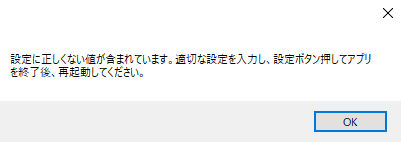
設定画面が出てきますので、それぞれ設定していきます。
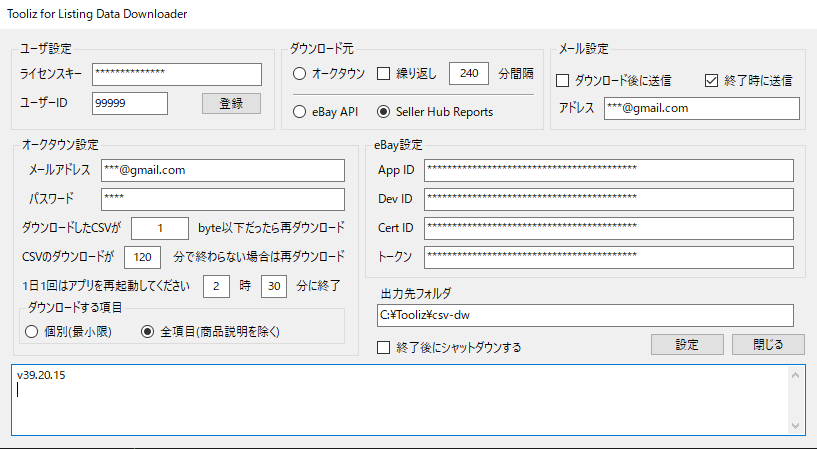
①ライセンスキー、ユーザーID
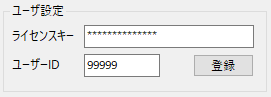
ライセンスキーとユーザーIDは登録が必要ですので、入力したら登録ボタンを押してください。以下のよう登録完了のメッセージが表示されたら登録完了です。
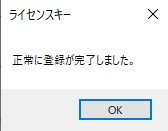
②ダウンロード元
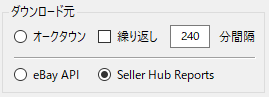
・オークタウン
オークタウンは現在利用できません。
・eBay API
eBay開発者IDをお持ちの方は、「eBay API」にチェックを入れておくことで、eBay APIからデータをダウンロードできます。
「eBay API」にチェックを入れた場合は、④のeBay設定を入力してください。
・Seller Hub Reports
eBayの「Seller Hub」を開き「Reports」からCSVを手動でダウンロードしてください。
ダウンロード方法はこちらです。
ダウンロードしたCSVは「⑥出力先フォルダ」で指定したフォルダに入れてください。こちらのフォルダにCSVを入れた状態でListing Data Downloderを起動すると、
出品中のSKUリストが生成されます。SKUリストはChromeでの出品作業時に利用され、出品済みのSKUの場合は「出品済みの商品です」とメッセージが表示されますので、
重複出品を避けるためにも有用です。
実際の利用方法は在庫管理方法 (Seller Hub / Reports)の動画をご参照ください。
「繰り返し」はオークタウンで利用していた設定のため現在利用できません。
③オークタウン設定
オークタウンは現在利用できません。
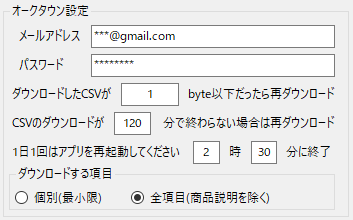
④eBay設定 (eBay開発者IDの取得は難しくありませんのでこちらを参考に取得をご検討ください)
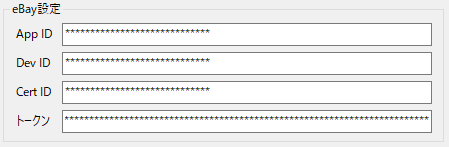
開発者IDをお持ちの方はApp ID, Dev ID, Cert ID, Tokenの4項目を入力すれば、eBay APIからCSVをダウンロードできます。
開発者IDをお持ちでない方は全て空欄にしてください。
⑤メール設定
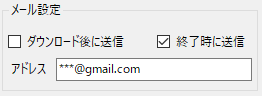
アプリ終了時にメールで通知する場合は、「終了時メール送信」を✓します。ダウンロードのログもメールに記載されていますので、よほどの理由がない限り確認のためにも「終了時メール送信」に✓は入れてください。
「ダウンロード完了後にメール送信」はオークタウン用の設定で現在は利用できません。メールアドレスはご自身のメールアドレスを入力してください。
⑥出力先フォルダ

ダウンロードしたCSVを保存するフォルダを指定してください。古いファイルは自動で削除されます。
※このフォルダの中に作業中のworkフォルダが作成されますが消さないでください。
⑦処理終了後にシャットダウンする

「処理終了後にシャットダウンする」は全ての処理が終了したらシャットダウンしたい場合に✓してください。
すべての設定が入力できたら、画面右下の「設定」ボタンを押して一旦アプリを終了します。
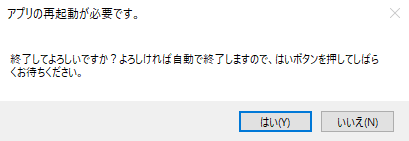
初期設定完了後にアプリを実行すると、設定画面で起動するのではなく、PC画面右下の通知領域(タスクトレイ)のアイコンで起動します。
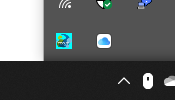
設定で「②ダウンロード元」を「eBay API」に設定している場合は、後はCSVのダウンロードを待つだけです。
ダウンロードが完了すると次のようなメールが届きます。
定期的にメールの内容にエラーの表記がないかご確認ください。

重複SKU・タイトルがある場合はメールの最後に表示されますので、必要あれば対処願います。
設定を変更したい場合は、アプリ起動直後に通知領域(タスクトレイ)のアイコンを右クリックから一旦「停止する」をクリックしてください。
その後で「設定を開く」で設定を変更可能です。
終了したい場合は、アイコンを右クリックから「終了」でアプリを終了させることができます。
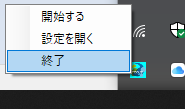
設定で「②ダウンロード元」を「Seller Hub Reports」にしている場合は、アプリを起動すると10秒程度で終了し「SKUリストの更新が完了」した旨のメールが届きます。 上記の「②ダウンロード元」の「Seller Hub Reports」の項目での説明通り、手動で定期的にCSVをダウンロードしてください。
◾️通知領域(タスクトレイ)にアイコンが表示されない場合。
アプリを起動しても、PC画面右下にアイコンが表示されない場合は、zipファイルをダウンロードし、解凍後の「notasktray」ファイルをC:\Tooliz\setting_dwフォルダの中に入れた上で、アプリを再実行してください。
通知領域(タスクトレイ)ではなく、設定画面でアプリを起動するモードへ変更されます。
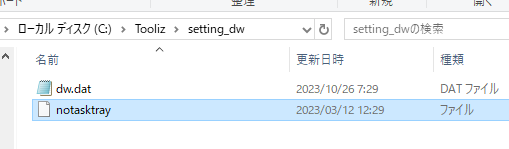
◾️他国展開データの連携をチェックする方法。
eBaymagでUSサイトから他国へ出品している場合、USデータを変更しても他国へ反映されていないケースがあります。
他国展開データの連携チェックを実行するには、まずC:\Tooliz\setting_dwフォルダの中に、メモ帳等で「rate_ext.txt」ファイルを作成します。
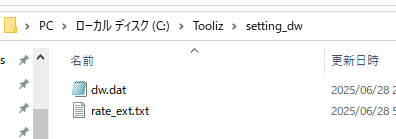
価格補正[%]と許容レンジ[%]を記入して保存してください。
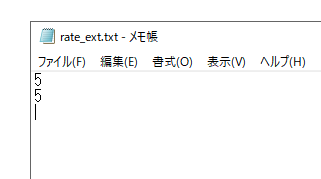
価格補正[%]はeBaymagサイト上のSitesページの右側の方に表示されている「Price correction」のパーセンテージに相当し、 許容レンジ[%]は計算価格と出品中の価格差が大きいデータを検出するためのレンジで、指定したレンジより大きいデータが出力されます。
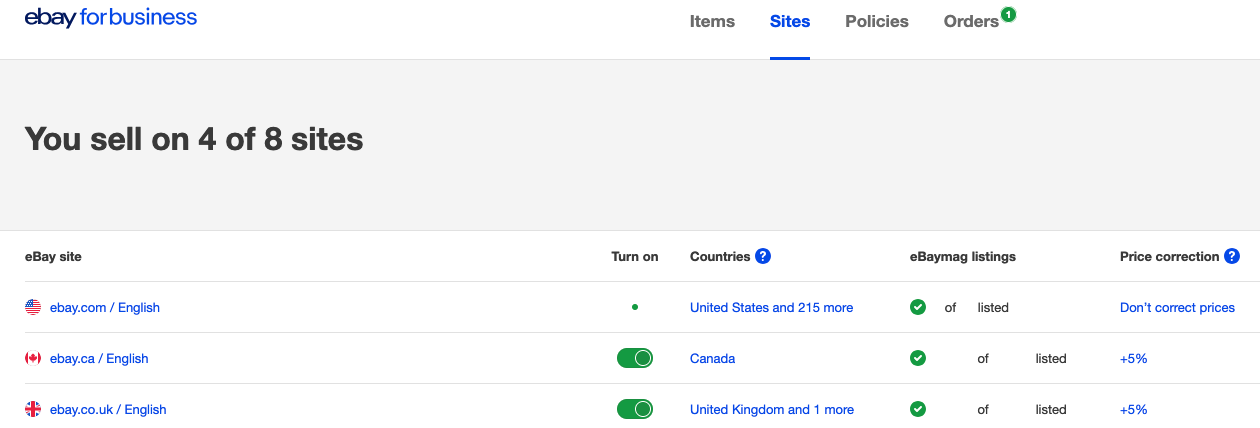
※為替情報は毎日更新されますがeBayで採用している為替とは異なるため計算価格には誤差があり完全に一致はしません。
上記の「rate_ext.txt」ファイルを作成後に、Listing Data Downloderを実行すると、最後に他国展開データの連携チェックが行われ、結果が以下のようなメールが届きます。
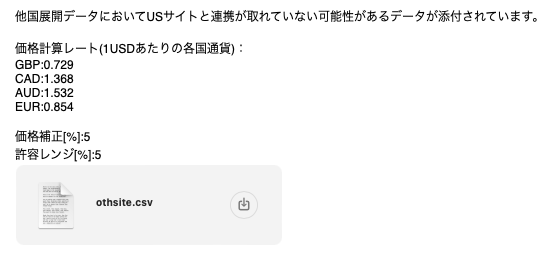
添付の「othsite.csv」ファイルに詳細が記載されていますのでGoogleスプレッドシートで開き、内容をご確認の上で修正の必要があればeBay上のデータを直接編集するか修正用CSVを作成してアップロードしてください。
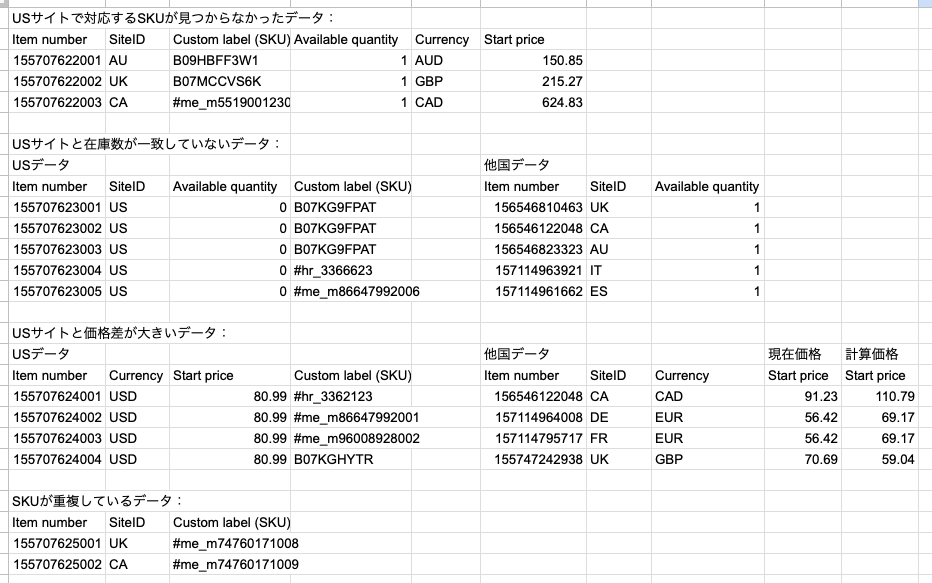
各項目の詳細は以下の通りです。
下図の「USサイトで対応するSKUが見つからなかったデータ:」はUSデータが、削除されたなどで存在しないにも関わらず出品が残っている可能性があるデータです。
USデータの出品状況を確認の上で不要であれば出品を削除してください。
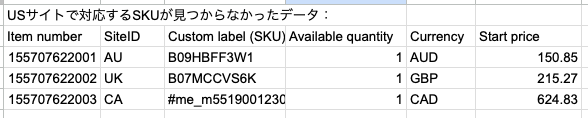
下図の「USサイトと在庫数が一致していないデータ:」はUSデータと、他国展開データの在庫数が一致していないデータです。
左側が現在のUSデータ、右側が現在の他国のデータの在庫数(Available quantity)が表示されます。
チェックのタイミングではまだ在庫数が反映されていないだけの可能性もありますが、連携されていない可能性も考えられますので、ご確認の上で在庫数を修正するか出品を削除するなどご対応ください。
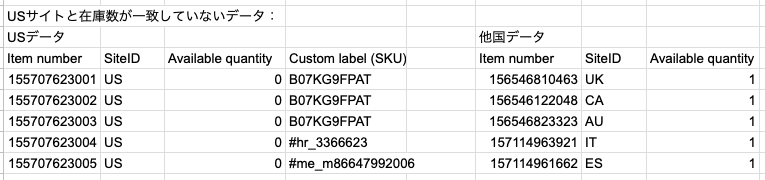
下図の「USサイトと価格差が大きいデータ:」はUSデータの価格から、各国出品のCAD、AUD、GBP、EUR価格へ変換した際に価格差が大きいデータです。
左側が現在のUSデータ、右側が現在の他国のデータの価格(Start price)が表示され、一番右にUS価格から計算した価格が表示されます。
チェックのタイミングではまだ価格が反映されていないだけの可能性もありますが、連携されていない可能性も考えられますので、ご確認の上で価格を修正するか出品を削除するなどご対応ください。

※計算価格は価格補正[%]された価格が表示されます。計算に使用した為替レートはメールに記載されています。
下図の「SKUが重複しているデータ:」は、他国へ同じSKUで2つ以上出品されているデータが出力されます。
ご確認の上で出品を削除するなどご対応ください。